Casio CFX-9850GB PLUS Benutzerhandbuch
Seite 163
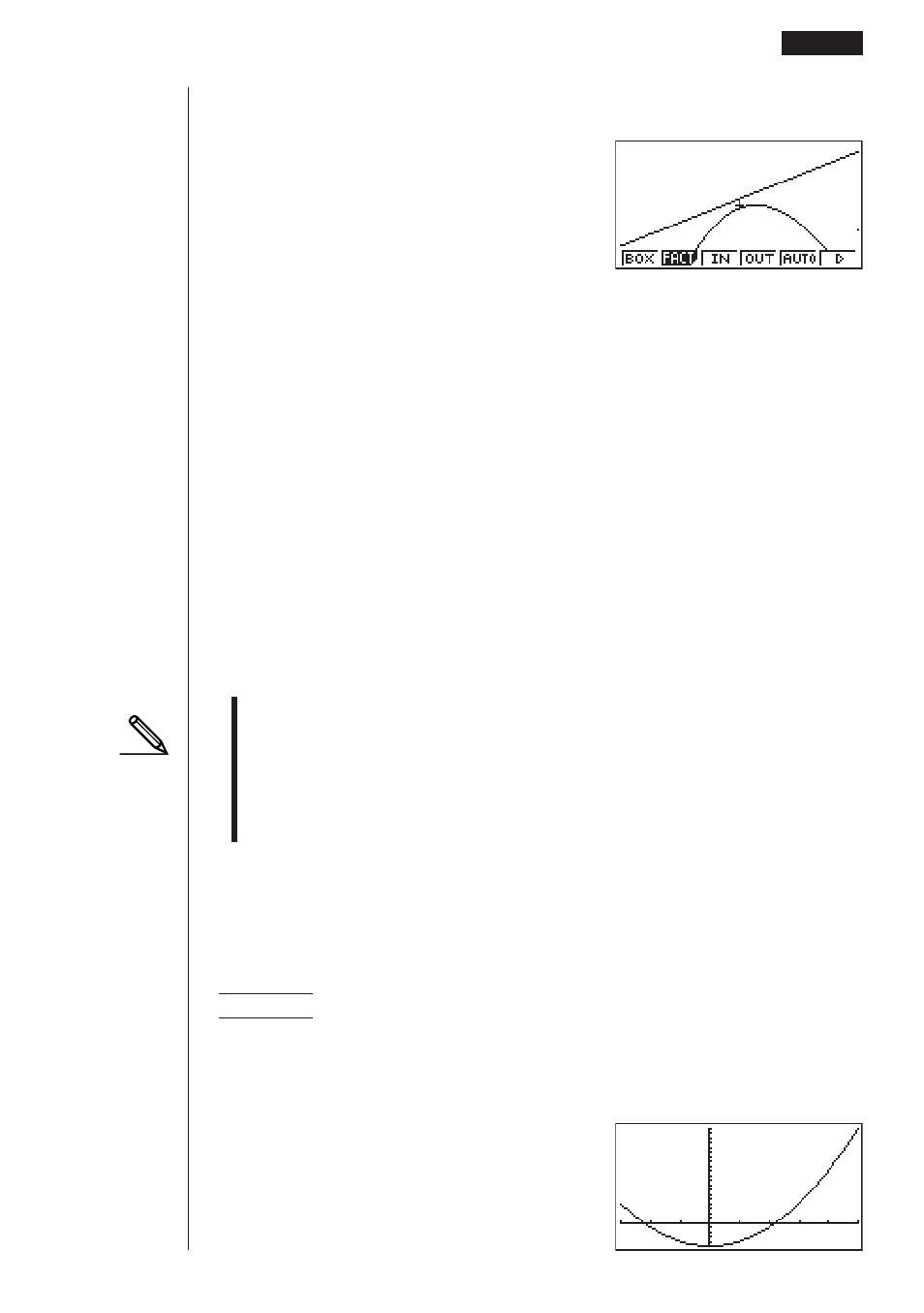
135
4. Die J Taste drücken, um an die Grafiken zurückzukehren, und danach die
3 (IN) Taste drücken, um die Grafiken zu vergrößern.
Die Vergrößerungsanzeige zeigt deutlich, dass sich die Grafiken der beiden
Ausdrücke tangential nicht berühren.
Achten Sie darauf, dass der obige Vorgang auch verwendet werden kann, um die
Größe einer Grafik zu verkleinern (Auszoomen). Dafür ist in Schritt 4 die 4
(OUT) Taste zu drücken.
• Der obige Vorgang wandelt automatisch die
x
-Bereich- und
y
-Bereich-
Betrachtungsfenster-Werte auf 1/5 ihrer ursprünglichen Einstellungen um.
Durch Drücken der Tasten 6 (
g) 5 (PRE) werden die Werte wieder zurück
auf ihre ursprünglichen Einstellungen verwandelt.
• Sie können den Faktor-Zoom-Vorgang mehr als einmal wiederholen, um die
Grafik weiter zu vergrößern.
u
u
u
u
uInitialisieren des Zoom-Faktors
Die Tasten 2 (Zoom) 2 (FACT) 1 (INIT) drücken, um den Zoom-Faktor auf
die folgenden Einstellungen zu initialisieren.
Xfact = 2 Yfact = 2
• Sie können die folgende Syntax verwenden, um eine Faktor-Zoom-Operation
in einem Programm einzuschließen.
Factor <X Faktor>, <Y Faktor>
• Für die Zoom-Faktoren können Sie nur positive Werte mit bis zu 14 Stellen
spezifizieren.
• Sie können das Faktor-Zoom für jeden beliebigen Grafik-Typ verwenden.
k
k
k
k
k Automatische Betrachtungsfensterfunktion
[Zoom]-[AUTO]
Die automatische Betrachtungsfenster-Funktion stellt automatisch die y-Bereich-
Betrachtungsfenster-Werte so ein, dass die Grafik das Display entlang der
y
-
Achse ausfüllt.
Beispiel
Die Funktion
y
=
x
2
– 5 ist mit Xmin = –3 und Xmax = 5 grafisch
darzustellen, worauf das automatische Betrachtungsfenster zu
verwenden ist, um die y-Bereich-Werte einzustellen.
1. Nach der grafischen Darstellung der Funktion, die 2 (Zoom) Taste drücken.
2. Die 5 (AUTO) Taste drücken.
Andere Grafikfunktionen
8 - 6